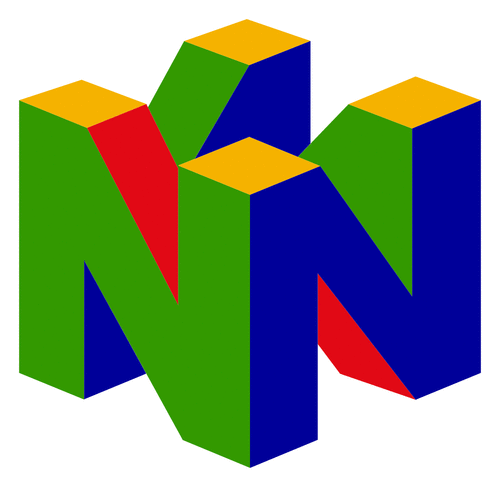TV, iPTV & SAT
502 archivos
-
GTMedia Freesat V8 Golden - Firmware
Última versión del firmware oficial para el decodificador satélite digital GTMedia Freesat V8 Golden.
Como actualizar el firmware del GTMedia Freesat V8 Golden
Para actualizar el firmware es recomendable seguir las indicaciones facilitadas por el propio fabricante:
Hacer una copia de seguridad de la lista de canales. Exportar el archivo softcam.key a una memoria USB. Actualizar el firmware del deco desde el modo "allcode" Actualizar la lista de canales Importar el archivo softcam.key Otros enlaces de interés para el GTMedia Freesat V8 Golden
GTMedia Freesat V8 Golden - Lista de canales Astra Movistar. -
GTMedia Freesat V8 Golden - Lista de canales Astra Movistar
Lista de canales en formato .bin actualizada para mostrar todos los canales con el nuevo orden de Movistar para el decodificador GTMedia Freesat V8 Golden.
¿Cómo actualizar la lista de canales del GTMedia Freesat V8 Golden?
Para meter una nueva lista de canales al decodificador GTMedia Freesat V8 Golden tan solo tenemos que seguir estos sencillos pasos:
Descargamos la lista de canales desde aquí mismo, la descomprimimos y pasamos el archivo .bin al directorio raíz de una memoria USB previamente formateada en FAT32. Conectamos la memoria USB al decodificador, lo encendemos y con el mando de este pulsamos la tecla menú y nos vamos a Herramientas - Actualización por USB. En modo de actualización marcamos "DB_Usuario" y en archivo de actualización seleccionamos la lista que tenemos en la memoria USB. Una vez hecho esto pulsamos en Empezar. Nos preguntará si estamos seguros y pulsamos sobre Si. Esperamos unos segundos y la lista quedará actualizada. Otros enlaces de interés para el GTMedia Freesat V8 Golden
GTMedia Freesat V8 Golden - Firmware. -
GTMedia Freesat V8 Nova Blue - Firmware
Último firmware oficial para el decodificador digital GTMedia Fresta V8 Nova Blue.
Pasos a seguir para actualizar el firmware del GTMedia V8 Nova Blue
Para actualizar el firmware se recomienda seguir las indicaciones dadas por el propio fabricante:
Hacer una copia de seguridad de la lista de canales. Exportar el archivo softcam.key a un dispositivo USB. Actualizar el firmware del decodificador a través del modo "allcode" Actualizar la lista de canales. Volver a importar el archivo softcam.key. Otros enlaces de interés para este deco:
GTMedia Freesat V8 Nova - Lista de canales Astra Movistar GTMedia V8 Nova y V8 Pro2 - Manual de uso original 1.0.0 -
GTMedia Freesat V8 Nova Orange - Firmware
Ultima versión del firmware oficial, en formato .bin, para el decodificador satélite digital GTMedia v8 Nova Orange.
¿Cómo actualizar el firmware del GTMedia V8 Nova Orange?
Lo ideal para actualizar el firmware del deco es seguir los pasos según la información suministrada por el propio fabricante:
Haz copia de seguridad de tu lista de canales. Exportar la softcam.key al dispositivo usb Actualica el firmware al decodificador mediante el modo allcode Actualiza la lista de canales y luego importa softcam.key Otros enlaces de interés para este deco:
GTMedia V8 Nova - Lista de canales Astra Como recuperar un GTMedia V8 Nova bloqueado por fallo en la actualización GTMedia V8 Nova - Archivos de recuperación por bloqueo GTMedia V8 Nova y V8 Pro2 - Manual de uso original 1.0.0 -
GTMedia Freesat V8 Super - Firmware
Última versión del firmware oficial del decodificador satélite digital GTMedia Freesat V8 Super.
¿Cómo actualizar el firmware del GTMedia Freesat V8 Super?
Para instalar un nuevo firmware en este decodificador basta con seguir estos sencillos y rápidos pasos al pie de la letra:
Realizar copia de seguridad de la lista de canales. Exportar el softcam.key al dispositivo usb Actualizar el firmware del decodificador por el modo allcode Actualizar la lista de canales y luego importar la softcam.key. Otros enlaces de interés para el GTMedia Freesat V8 Super
GTMedia Freesat V8 Super - Lista de canales Astra Movistar. -
GTMedia Freesat V8 Super - Lista de canales Astra
Lista de canales en formato .bin actualizada para mostrar todos los canales con el nuevo orden en el deco GTMedia Freesat V8 Super.
¿Cómo actualizar la lista de canales en el GTMedia V8 Super?
Para actualizar la lista de canales en este decodificador, nada mejor que seguir los sencillos pasos datos por el propio fabricante:
Descomprimir el archivo descargado y pasar el .bin al directorio raiz de una memoria USB. Ya en el deco, vamos a Menú -> Herramientas -> Actualización por USB Ahí le damos a DB USuario y seleccionamos el archivo .bin que hemos pasado a la memoria USB recién descargado Pulsamos en empezar y le damos a SI cuando nos pregunte si estamos seguros de grabar la flash. Listo, se reiniciará y ya estará instalada la nueva lista de canales. Otros enlaces de interés para el GT MEdia V8 Super:
GTMedia Freesat V8 Super - Firmware oficial. -
GTMedia Freesat V8 X - Firmware
Último firmware oficial del decodificador GTMedia Fresta V8 X.
Para actualizar el firmware, seguir los pasos dados por el propio fabricante:
Hacer copia de seguridad de la lista de canales. Exportar el archivo softcam.key a un dispositivo USB. Actualizar el firmware a través del modo "allcode". Actualizar la lista de canales. Importar el archivo softcam.key. -
GTMedia G5 - Firmware
Última versión del firmware oficial para el decodificador digital GTMedia G5.
Nota: Esta es la versión DIY. El servicio OTA no estará disponible después de actualizar.
Dispositivos en este rango pueden tener la experiencia: G5X24C200500511-G5X24C200501700.
Experience version features:
System root test method The root status of the system can be checked by using Root Checker software Using RootExplorer file manager, you can read and write system and other directories USB ADB test method: Enter Settings--Device Preferences--About--Build, and press the confirm key 7 times on the Build option to enter the developer mode. Back to the previous page (About page), select Developer options to enter Select Set USB Port Type to enter under Debugging, set to Device (Only for USB adb) and restart the machine Connect the USB cable to the USB port near the tf card socket Enter adb debugging on the windows command line, run adb devices, you can see the connected devices D:\adb1.0.32\adb>adb devices List of devices attached G5X24C200100001 device Execute adb shell, you can enter the platform debugging, indicating that the usb adb function test is OK D:\adb1.0.32\adb>adb shell franklin:/# How to change the background image of Launcher: Use the U disk to create a folder WINSAT_CUSTOM in the root directory; Put the background of the picture you want to change in WINSAT_CUSTOM. You can put multiple pictures. The recommended picture size is 1920x1080 or a picture with an aspect ratio of 16:9. The picture format is recommended to be jpg, png or bmp; Insert the U disk into the box, and after the U disk is recognized, press the blue button on the remote control on the Launcher homepage, a picture selection box will pop up, and then you can select a picture to replace the Launcher background; if you want to restore the original background Just select default. The method of changing the associated application of the tab: First select the tab to be replaced in the main interface, Press the red button on the remote control to enter the apk selection interface After selecting an apk and pressing confirm, this apk will be used as the application associated with the current tab (currently supports the replacement of the first, third, and fourth tabs) -
GTMedia GT Combo - Firmware
Última versión del firmware oficial del decodificador digital GTMedia GT Combo.
Importante antes de actualizar:
Utilizar la opción de actualizar vía USB (formateado previamente en FAT32) a través del archivo .zip descargado. No uses un firmware creado para un modelo diferente, podrías brickear el deco. Otros enlaces de interés para el GTMedia GT Combo:
GTMedia GT Combo - Lista de canales Astra GTMedia GT Combo - Manual de usuario -
GTMedia GT Combo - Firmware Mars
Última versión del firmware Mars para el decodificador satélite digital GTMedia GT Combo.
Otros enlaces de interés para el GTMedia GT Combo:
GTMedia GT Combo - Lista de canales Astra GTMedia GT Combo Mars - Lista de canales GTMedia GT Combo - Manual de usuario GTMedia GT Combo - Firmware -
GTMedia GT Combo - Lista de canales Astra
Lista de canales actualizada, en formato .xml, para mostrar los canales de en el decodificador satélite digital GTMedia GT Combo.
¿Cómo actualizar la lista de canales en el GTMedia GT Combo?
Para actualizar la lista de canales de este deco no tenemos más que seguir estos pocos y sencillos pasos:
Descargamos la lista desde aquí mismo de forma completamente gratuita. La descomprimimos y pasamos el archivo .xml al directorio raíz de una memoria USB previamente formateada en FAT32. Conectamos la memoria USB al receptor y lo encendemos. Nos vamos a Menú - Instalación - DB Management - Importar DVB Data Ahí seleccionamos el archivo .xml que tenemos en la memoria USB, confirmamos y esperamos unos minutos a que se actualice la lista de forma automática. Otros enlaces de interés para el GTMedia GT Combo:
GTMedia GT Combo - Firmware GTMedia GT Combo - Manual de usuario -
GTMedia GT Combo - Manual de usuario
Manual de usuario, en formato .PDF, del decodificador satélite digital GTMedia GT Combo.
Está disponible en 6 idiomas: español, inglés, italiano, alemán, francés y polaco.
Principales características del GTMedia GT Combo:
Resolución hasta 4K CPU: Amlogic S905X3, Quad-Core ARM Cortex-A53, 18.400 DMIPS GPU: ARM Mali-G31 MP2, 850MHz RAM/ROM: 2GB/16GB Decodificación de audio: Stereo DACs, 2x I2S in, 8x I2S out, 8x DAIC, MPEG1 layer I, MPEG1 layer II, MPEG1 layer III, MPEG2 AAC, MPEG4 HE-AAC Wifi: Compatible con WiFi 2.4G / 5G integrado IEEE 802.1.1b / g / n / ac Número de canales: 10000 canales de TV y Radio programables Temporizador: 5 temporizadores de eventos, apagado / Una vez / Diario / Modo semanal USB3.0/2.0: Admite disco duro de gran capacidad FAT / FAT32 / NTFS Actualización de software: Actualizaciones de software a través del puerto USB, soporte OTA y actualización HTTP / FTP. Otros enlaces de interés para el GTMedia GT Combo:
GTMedia GT Combo - Firmware GTMedia GT Combo - Lista de canales Movistar Astra -
GTMedia GT Combo Mars - Lista de canales Astra
Lista de canales actualizada, en formato .db, para el decodificador satélite digital GTMedia GT Combo, con firmware Mars.
Otros enlaces de interés para el GTMedia GT Combo:
GTMedia GT Combo - Lista de canales Astra GTMedia GT Combo - Manual de usuario GTMedia GT Combo - Firmware GTMedia GT Combo - Firmware Mars -
GTMedia GTC - Firmware oficial
Última versión del firmware oficial para el decodificador satélite digital GTMedia GTC.
A tener en cuenta antes de actualizar
Utiliza el archivo con extensión .IMG para el flasheo desde el ordenador Utiliza el archivo .zip para la actualización vía USB desde el decodificador No utilizar software que no coincida con el modelo Número de serie que empieza por "GTC" la versión es 6.2.XX Número de serie que empieza por "GC" la versión es 6.3.XX Otros enlaces de interés para el GTMedia GTC:
GTMedia GTC - Lista de canales Astra Movistar. GTMedia GTC - GTS - GTT-2 - Manual de usuario. GTMedia GTC Channel Editor. -
GTMedia GTC - GTS - GTT-2 - Manual de usuario
Manual de usuario, en formato .pdf, para los siguientes decodificadores satélite digital de GTMedia: GTC, GTS y GTT-2.
El manual está disponible en 6 idiomas diferentes: español, inglés, francés, alemán, italiano y polaco.
Otros enlaces de interés para estos decodificadores:
GTMedia GTC Channel Editor. GTMedia GTC - Firmware oficial. GTMedia GTC - Lista de canales Astra Movistar. GTMedia GTS - Firmware oficial. GTMedia GTS - Lista de canales Astra Movistar -
GTMedia GTC - Lista de canales Astra Movistar
Lista de canales actualizada, en formato .xml, para mostrar todos los canales en el orden de Movistar+ para el decodificador digital GTMedia GTC.
¿Cómo actualizar la lista de canales del GTMedia GTC?
Para actualizar la lista de canales de este decodificador simplemente seguimos estos pasos:
Descargamos la lista actualizada desde aquí mismo, de forma completamente gratuita. La descomprimimos y pasamos el archivo .xml al directorio raíz de una memoria USB previamente formateada en FAT32. Encendemos en deco y le conectamos la memoria USB. Nos vamos a Menú - Instalación - DB Management - Import DVB Data Ahí seleccionamos nuestro archivo .xml que está en la memoria USB, le damos a "YES" y comenzará el proceso de actualización de la lista de canales. Esperamos pacientemente a que esto se termine de hacer automáticamente y listo. Otros enlaces de interés para el GTMedia GTC:
GT Media GC - Firmware oficial. GTMedia GTC Channel Editor. GTMedia GTC - GTS - GTT-2 - Manual de usuario. -
GTMedia GTC Channel Editor
GTMedia GTC Channel Editor es una aplicación para Windows que hace las veces de editor de canales para el decodificador satélite digital GTMedia GTC.
Otros enlaces de interés para el GTMedia GTC:
GTMedia GTC - Lista de canales Astra Movistar. GTMedia GTC - Firmware oficial. GTMedia GTC - GTS - GTT-2 - Manual de usuario. -
GTMedia GTS - Firmware oficial
Última versión del firmware oficial del decodificador satélite digital GTMedia GTS.
Ojo, este firmware solo es compatible con el GTMedia GTS, no con el GTS Pro. Para ese otro decodificador su firmware específico, que es este: GTMedia GTS Pro - Firmware oficial.
Otros enlaces de interés para el GTMedia GTS:
GTMedia GTS - Lista de canales Movistar Astra. -
GTMedia GTS - Lista canales Movistar Astra
Lista de canales actualizada, en formato .xml, para mostrar todos los canales con el nuevo orden de Movistar en el deco GTMedia GTS.
Otros enlaces de interés para el GTMedia GTS:
GTMedia GTS - Firmware oficial. -
GTMedia GTS - Lista de canales Astra Movistar
Lista de canales actualizada para el decodificador GTMedia GTS según las últimas frecuencias de Movistar+.
Otros enlaces de interés para el GTMedia GTS:
GTMedia GTC Channel Editor. GTMedia GTS - Firmware oficial. GTMedia GTC - GTS - GTT-2 - Manual de usuario. -
GTMedia GTS Pro - Firmware oficial
Última versión del firmware oficial del decodificador GTMedia GTS Pro.
Ojo, este firmware solo es compatible con el GTMedia GTS Pro, no con el GTS. Para ese otro decodificador su firmware específico, que es este: GTMedia GTS - Firmware oficial.
La lista de canales para este deco se puede descargar desde aquí: GTMedia GTS Pro - Lista de canales Astra Movistar.
-
GTMedia GTS Pro - Lista de canales Astra Movistar
Lista de canales actualizada, en formato .xml, para el decodificador GTMedia GTS Pro según las últimas frecuencias de Movistar+.
Otras descargas de interés para el GTMedia GTS Pro:
GTMedia GTC Channel Editor. GTMedia GTS Pro - Firmware oficial. -
GTMedia GTX Combo - Firmware
Última versión del firmware oficial, en formato .zip, del decodificador satélite digital GTMedia GTX Combo.
Como actualizar el firmware del GTMedia GTX Combo
Para actualizar el firmware de este decodificador tenemos que seguir estos sencillos pasos:
Descargamos la última versión del firmware desde aquí mismo de forma completamente gratuita. Pasamos el archivo .zip descargado, tal cual sin descomprimir, a una memoria USB previamente formateada en FAT32. Conectamos la memoria al deco, lo encendemos, nos vamos al menú de actualizar, seleccionamos el .zip de la memoria USB, pulsamos en OK y esperamos que el proceso termine automáticamente. Otros enlaces de interés para el GTMedia GTX Combo:
GTMedia GTX Combo - Lista de canales 15.03.2024 -
GTMedia GTX Combo - Firmware Mars
Última versión del firmware Mars, en formato .zip, para el decodificador satélite digital GTMedia GTX Combo.
Otros enlaces de interés para el GTMedia GTX Combo:
GTMedia GTX Combo - Firmware GTMEdia GTX Combo - Lista de canales -
GTMedia GTX Combo - Lista de canales
Lista de canales, en formato .xml, para el decodificador satélite digital GTMedia GTX Combo.
¿Cómo actualizar la lista de canales en el GTMedia GTX Combo?
Para actualizar la lista de canales de este deco no tenemos más que seguir estos pocos y sencillos pasos:
Descargamos la lista desde aquí mismo de forma completamente gratuita. La descomprimimos y pasamos el archivo .xml al directorio raíz de una memoria USB previamente formateada en FAT32. Conectamos la memoria USB al receptor y lo encendemos. Nos vamos a Menú - Instalación - DB Management - Importar DVB Data Ahí seleccionamos el archivo .xml que tenemos en la memoria USB, confirmamos y esperamos unos minutos a que se actualice la lista de forma automática. Otros enlaces de interés para el GTMedia GTX Combo:
GTMedia GTX Combo - Firmware
-
Recientemente actualizado
-
Novedades populares